14 Slack Hacks لتحسين إنتاجية شركتك
نشرت: 2022-03-16أدى ما يسمى بـ "قاتل البريد الإلكتروني" إلى تغيير مكان العمل بالكامل. Slack هو نسمة من الهواء النقي مقارنة بغمر منصات المؤسسات الاجتماعية التي تبدو أكثر ملاءمة لسندرات جداتنا من المكتب ، مع رموز تعبيرية مرحة وصور متحركة.
على الرغم من اعتماده على نطاق واسع في مكان العمل ، فإن معظمنا لا يستفيد من إمكانات Slack الكاملة. وفقًا لمدونة على موقع Slack الإلكتروني ، يستخدم معظم المستخدمين ما يقرب من 10 ٪ فقط من ميزات النظام الأساسي.
يستخدم Slack أكثر من 12 مليون فرد يوميًا. يقضي مستخدمو Slack 90 دقيقة في المتوسط كل يوم في استخدام الخدمة بنشاط. كل شهر ، أقضي 45 ساعة في Slack. أنت على حق إذا كنت تعتقد أن هذا كثير من الوقت.
ما الذي يمكن أن تنجزه إذا كان لديك 45 ساعة إضافية من الوقت المنتج كل شهر؟
سوف تكتشف ذلك بفضل هذه الاختراقات المفيدة على Slack. يمكن أن تساعدك ميزات Slack غير المستغلة بشكل كافٍ على زيادة إنتاجيتك حتى لو كنت تعمل بشكل مستقل أثناء العمل بدوام كامل.
14 سلاك هاك لزيادة إنتاجيتك
Slack هو مصدر دائم للإلهاء. يمكن أن يساعدك أيضًا في إكمال المزيد من المهام في وقت أقل.
مزيج من ثلاثة عوامل يؤدي إلى إنتاجية عالية:
- لقد أكملت عددًا كبيرًا من المهام.
- تظل جودة هذه الواجبات جيدة ، ولا يتم إكمال أي من وظائفك بشكل غير فعال ، ولا يضيع الوقت.
- إذا كنت تستخدم Slack بشكل فعال ، فيمكنه مساعدتك في تحديد المكان المناسب.
1. الاستفادة من الاختصارات
تساعدك الاختصارات في توفير الوقت وإنهاء الأنشطة بسرعة أكبر. قد يستغرق الأمر بضع ثوانٍ فقط ، ولكن عند استخدام Slack على أساس يومي ، فإن هذه الثواني تضاف.
تتوفر المئات من الاختصارات الأصلية في Slack. فيما يلي بعض أكثرها فائدة:
هناك الكثير من الاختصارات في هذه الصفحة. يمكنك حفظ هذه الصفحة في المفضلة والعودة إليها لاحقًا.
بدلاً من محاولة حفظ كل شيء في هذه القائمة ، اختر القليل من الأشياء التي تعتقد أنك ستستخدمها كثيرًا واختبرها. عد وحدد عددًا قليلاً عندما تصبح أوامر لوحة المفاتيح تلقائية.
تحقق من الاختصارات أدناه:
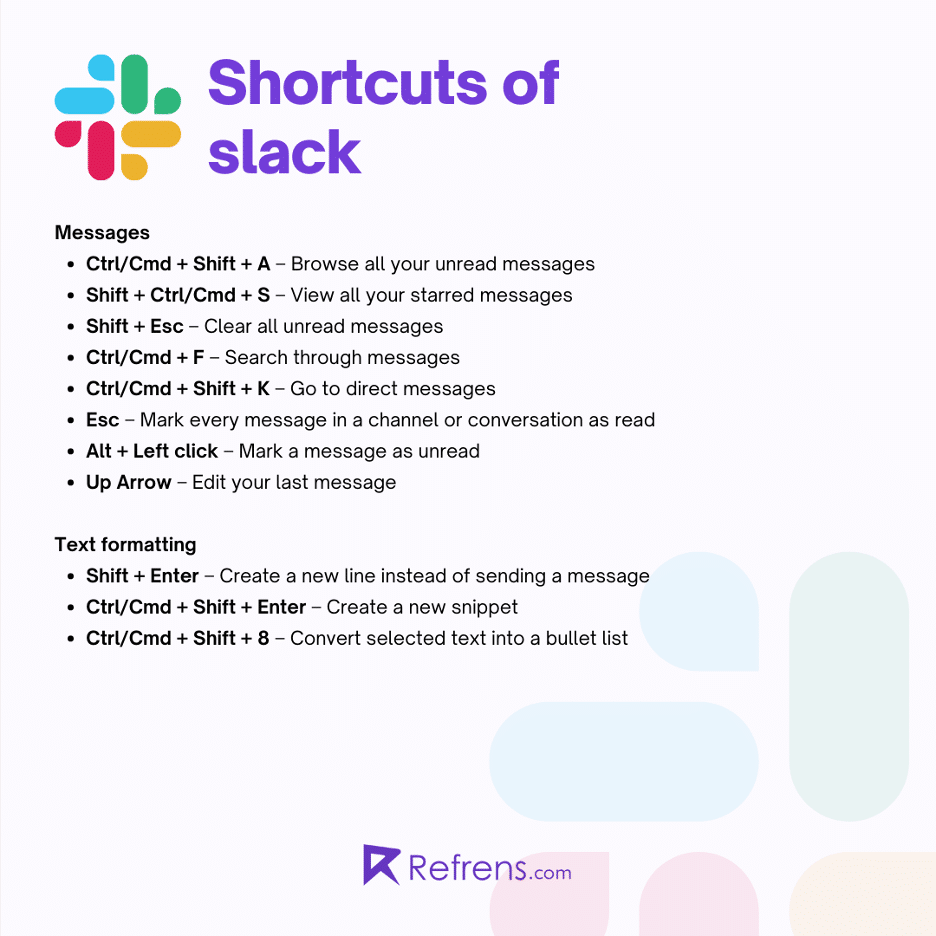
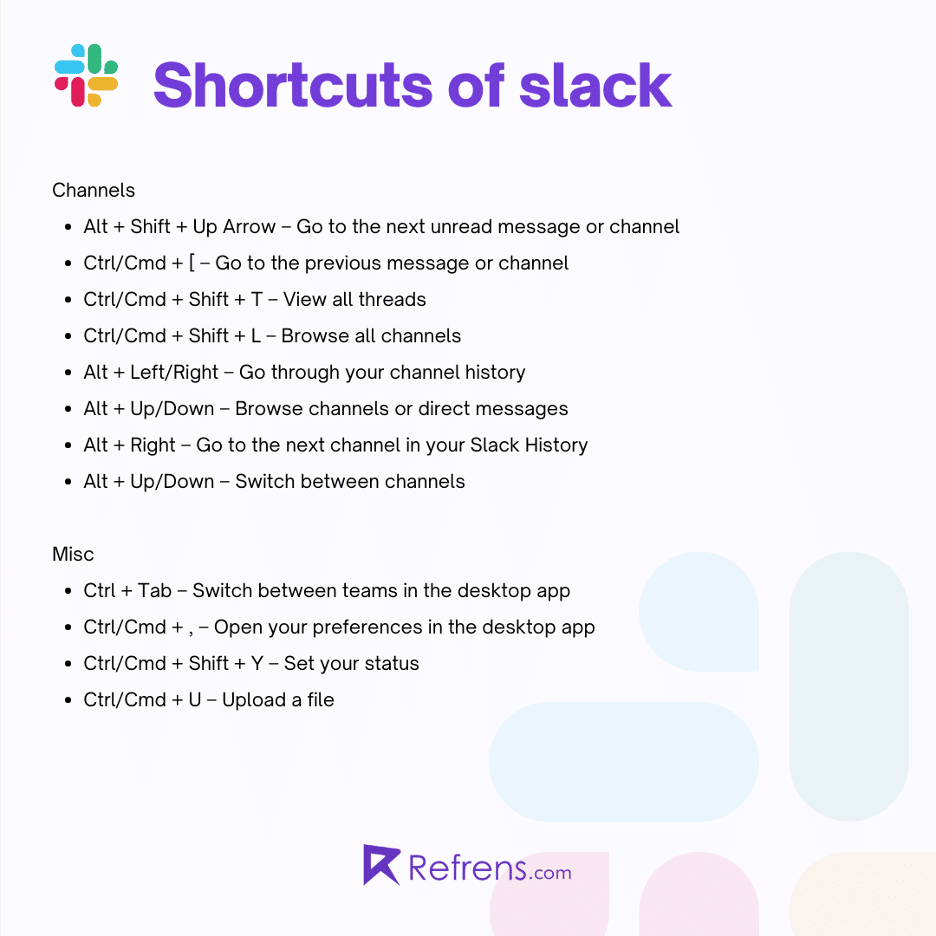
2. تنسيق الرسائل بسرعة
يسهل تنسيق رسائل Slack قراءتها ويساعد زملائك في الفريق على فهمك. هذا جانب مهم من تواصل Slack الفعال.
يجعل Slack من السهل تنسيق رسائلك بسرعة.
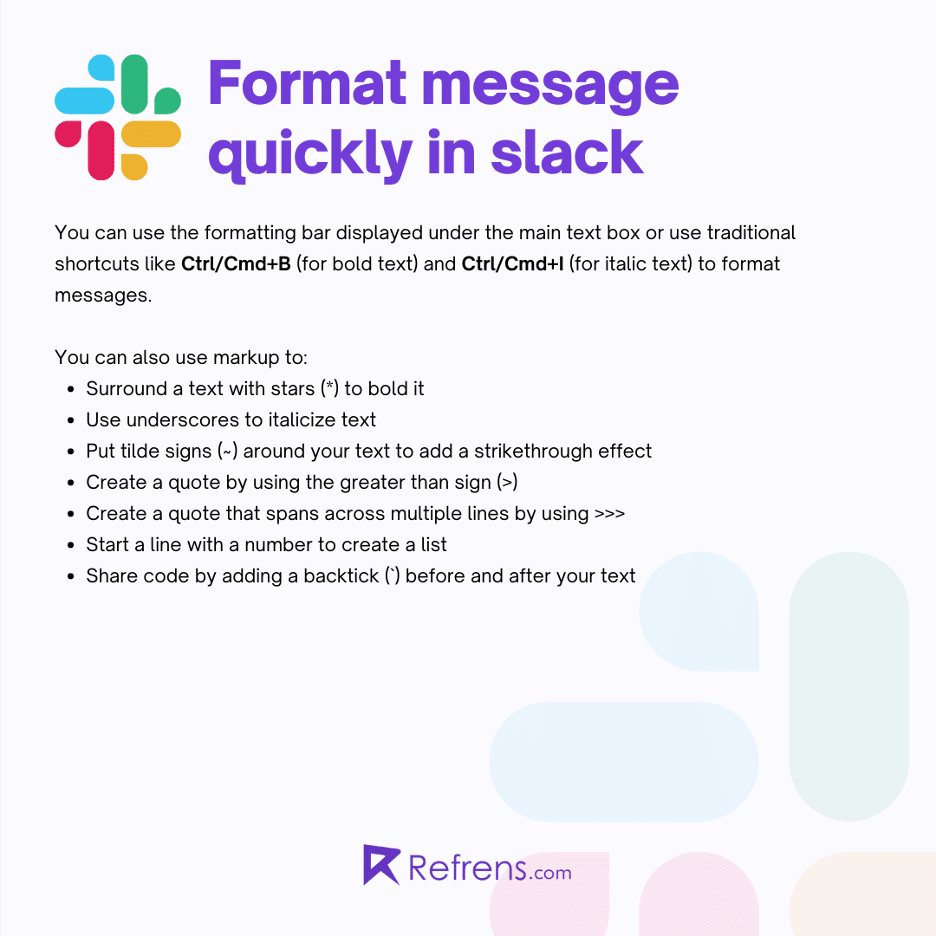
يمكنك نقل رسالة واحدة بدلاً من سلسلة عند استخدام التنسيق المناسب. سيقدر زملاؤك في العمل مجرد تلقي إشعار واحد بدلاً من أربعة أو خمسة.
3. تنظيم القنوات
يبدو أن قنوات Slack آخذة في الارتفاع. سوف يزدحم مكتبك بمئات القنوات والمحادثات الجماعية التي لا تستخدمها إذا لم تكن على دراية بالأمور.
تكمن مشكلة ازدحام القناة في أن الأمر يستغرق وقتًا للعثور على ما تبحث عنه. هل تمت مشاركة هذا الرابط ضمن أي من علامات التصنيف التالية: #marketing ، أو # marketing-team ، أو # marketing-ideas؟
تخلص من الفوضى لتكون منتجًا. حافظ على تنظيم التفاعلات في عدد قليل من المجالات المهمة عن طريق أرشفة القنوات القديمة.
عندما يبتعد الناس عن الموضوع ، أنصحهم بلطف بالعودة إليه حتى لا يشتت انتباه الآخرين. حافظ على الفوضى والإشعارات غير المرغوب فيها إلى الحد الأدنى باستخدام سلاسل الرسائل في قنواتك المهمة.
نوصي بتصنيف القنوات إلى ثلاث مجموعات:
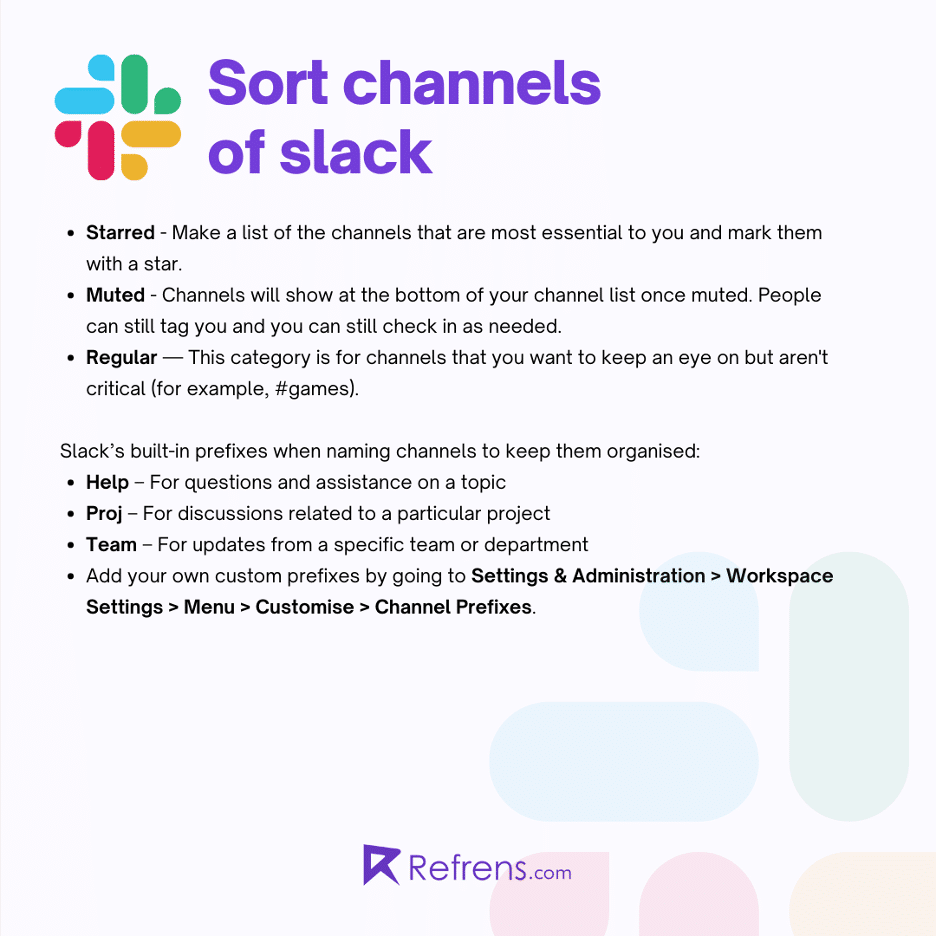
يمكنك أيضًا تصميم أقسام القناة المخصصة الخاصة بك لتجميع القنوات بالطريقة التي تناسبك بشكل أفضل.
يمكن فرز قنواتك أبجديًا أو حسب الأولوية أو حسب النشاط الأخير في Slack.
للقيام بذلك ، على الشريط الجانبي ، انقر فوق رمز النقاط الثلاث بجوار قائمة القنوات ، ثم فرز ، ثم حدد الطريقة التي تريد بها فرز القنوات.
4. تسليط الضوء على العناصر الرئيسية عن طريق التثبيت والحفظ والتحديق
يتيح لك Slack تنظيم رسائلك وقنواتك بعدة طرق. تعرف على كيفية تثبيت الرسائل وتخزينها وتمييز القنوات الأساسية بالنجوم إذا كنت بحاجة إلى تذكر أي شيء لاحقًا.
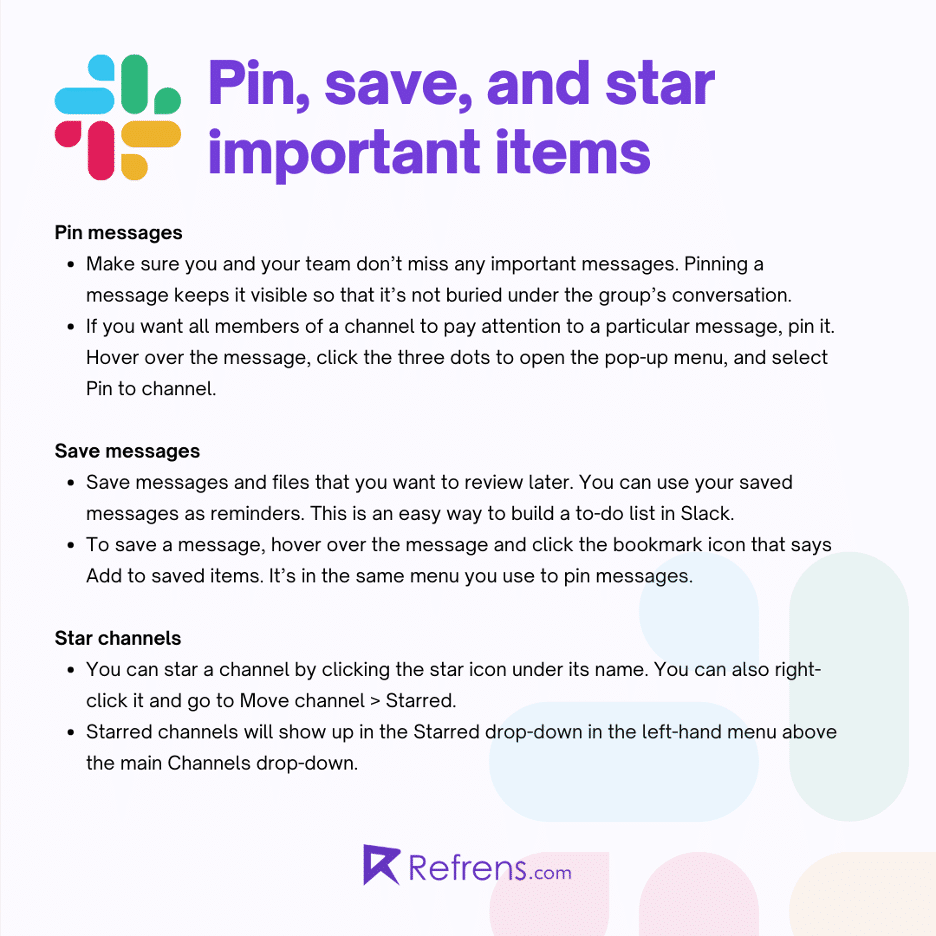
5. استخدم وضع "عدم الإزعاج"
Slack هي أداة مفيدة ، ولكنها قد تكون أيضًا مصدر إلهاء. استخدم "عدم الإزعاج" (DND) للحد من مصادر التشتيت عند العمل في مهمة تتطلب انتباهك الكامل.
يمكنك أيضًا استخدام DND لإيقاف تشغيل الإشعارات عندما لا تكون في العمل. احمِ توازنك بين العمل والحياة من خلال مقاومة الرغبة في التحقق من بريدك الإلكتروني أثناء قضاء الوقت مع عائلتك وأصدقائك.
لتنشيط وضع عدم الإزعاج ، حدد إيقاف الإخطارات مؤقتًا من صورة ملفك الشخصي في الزاوية اليمنى العليا. اختر ما إذا كنت تريد أن يستمر وضع DND لمدة 30 دقيقة ، أو ساعة واحدة ، أو ساعتين ، حتى يوم غد ، أو حتى تاريخ محدد.
عندما تكون في وضع عدم الإزعاج ، سيلاحظ زملائك في العمل رمز "عدم الإزعاج" بجوار اسمك في Slack.
لا يزال بإمكانهم إرسال رسائل إليك والإشارة إليك في القنوات ، ولكن سيُطلب منهم إخطارك حتى إذا كنت في وضع "عدم الإزعاج".
هذا يعني أنه إذا اتصل بك زميل في العمل بشيء عاجل للغاية ، فلا يزال بإمكانه إخطارك. في حالة الطوارئ ، لا يزال من الممكن الوصول إليك.
يمكنك أيضًا تعيين جدول إعلام في Slack. يمكنك ، على سبيل المثال ، ترتيب ذلك لإرسال إشعارات إليك فقط بين الساعة 9 صباحًا و 5 مساءً من الاثنين إلى الجمعة.
6. إعداد نظام تذكير
يمكن أن يساعدك Slack أنت أو زملائك في العمل على تذكر إنجاز شيء ما. اكتب / تذكيري متبوعًا بالتذكير إذا كنت تريد تعيين تذكير لنفسك.

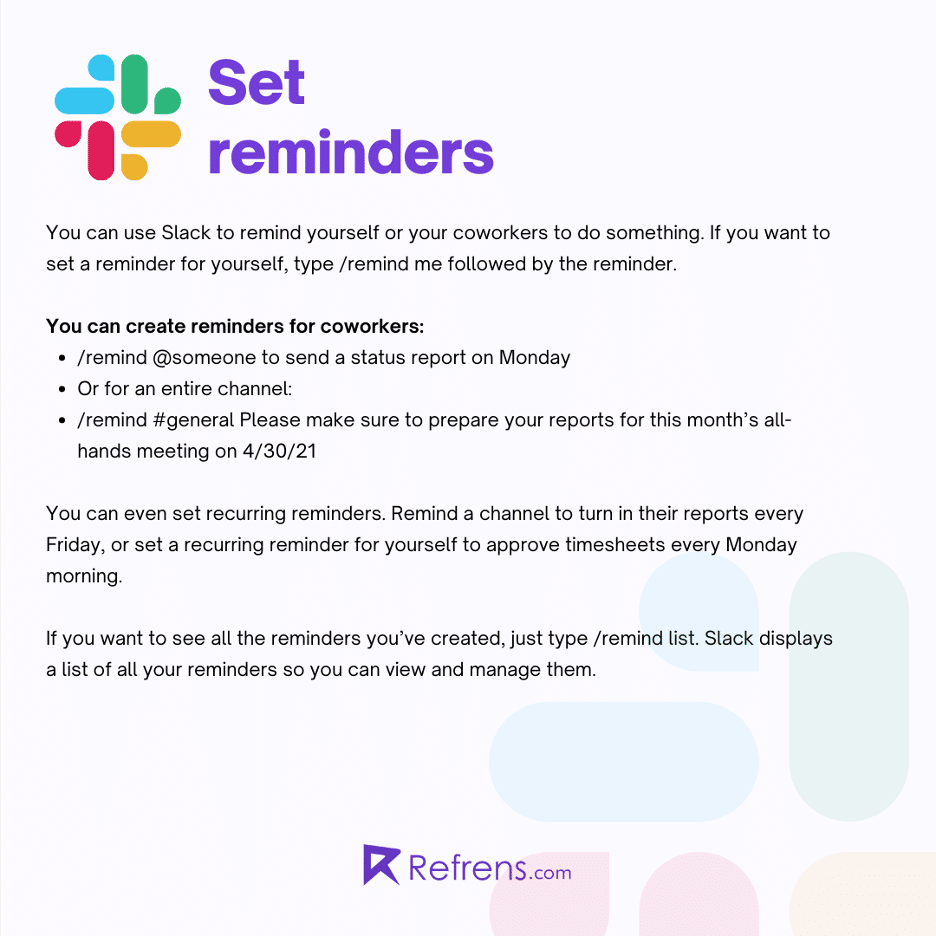
7. ابحث عن معلومات مثل المحترفين
لقد استخدمت بالفعل أداة بحث Slack بلا شك. في تطبيق سطح المكتب ، استخدم شريط البحث أعلى الشاشة أو اختصار لوحة المفاتيح Ctrl / Cmd + F.
هل تعلم أنه يمكنك تقييد نتائج البحث لتسهيل اكتشاف ما تبحث عنه؟ ما عليك سوى استخدام واحد أو أكثر من المُعدِّلات المدرجة أدناه:
ستحصل على نتائج من جميع القنوات إذا كنت تستخدم وظيفة البحث بدون مفتاح in: modifier. يمكنك تضييق نطاق البحث لقناة واحدة بكتابة [اسم القناة].
ملاحظة : يمكنك إزالة قنوات معينة بشكل دائم من الظهور في نتائج البحث. هذا مفيد إذا كنت تعمل في مجال التسويق وليس لديك فائدة كبيرة لأي شيء يتم إرساله في قناة خدمة العملاء.
انتقل إلى التفضيلات> خيارات متقدمة وأضف القنوات التي تريد استبعادها إلى منطقة خيارات البحث.
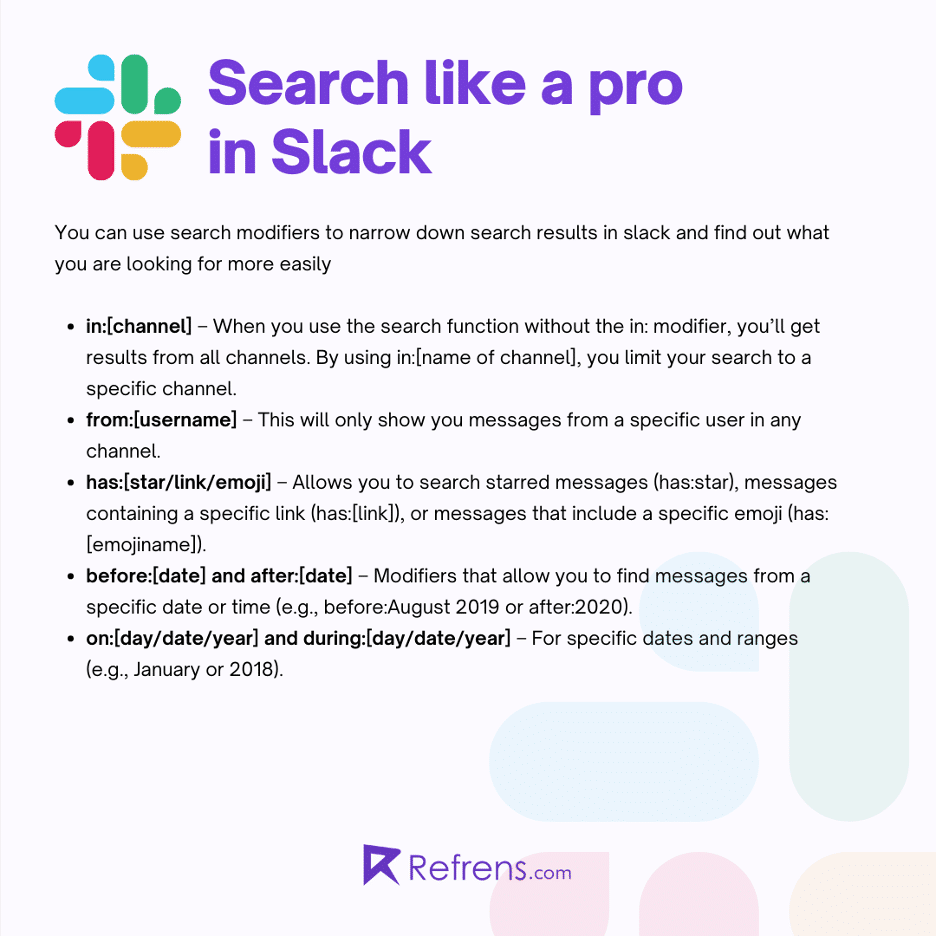
8. استخدم الأوامر المائلة لإنجاز الأمور بسرعة
في Slack ، تعتبر أوامر الشرطة المائلة طريقة سريعة للقيام بمهام محددة. يمكنك استخدام أوامر Slash لتغيير حالتك أو تمكين وضع عدم الإزعاج أو الانضمام إلى قناة ، على سبيل المثال.
يتضمن Slack أوامر Slash التالية:
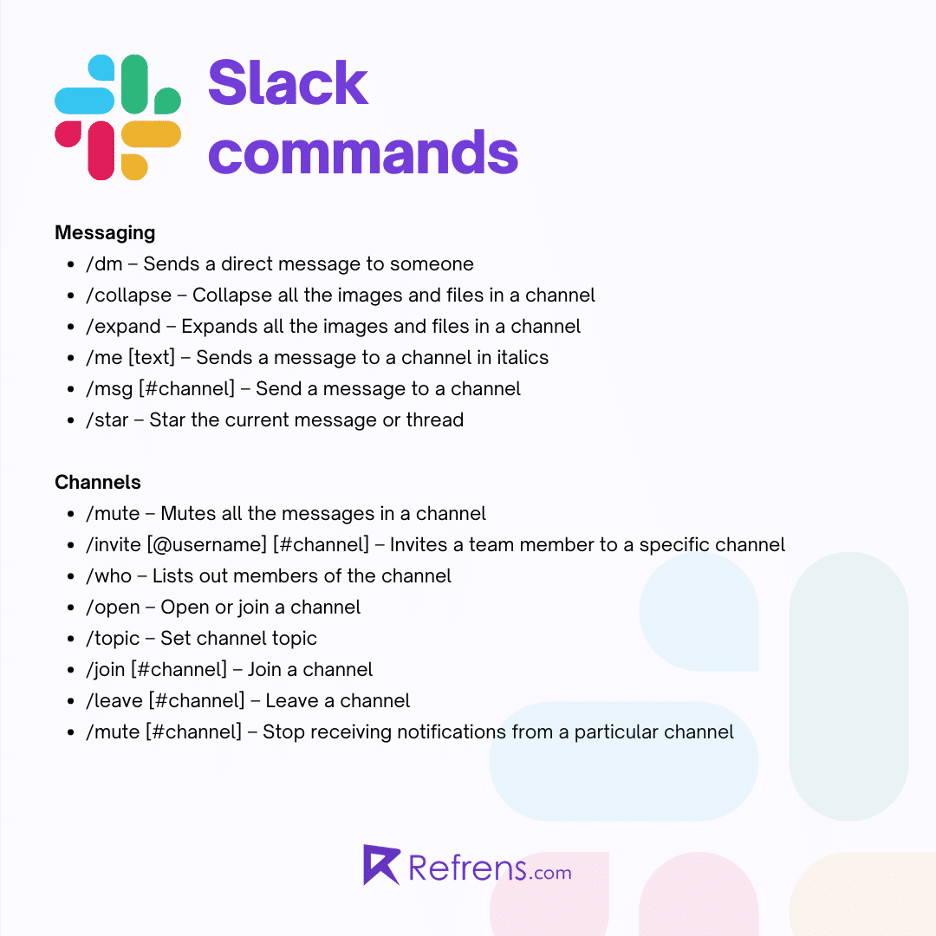
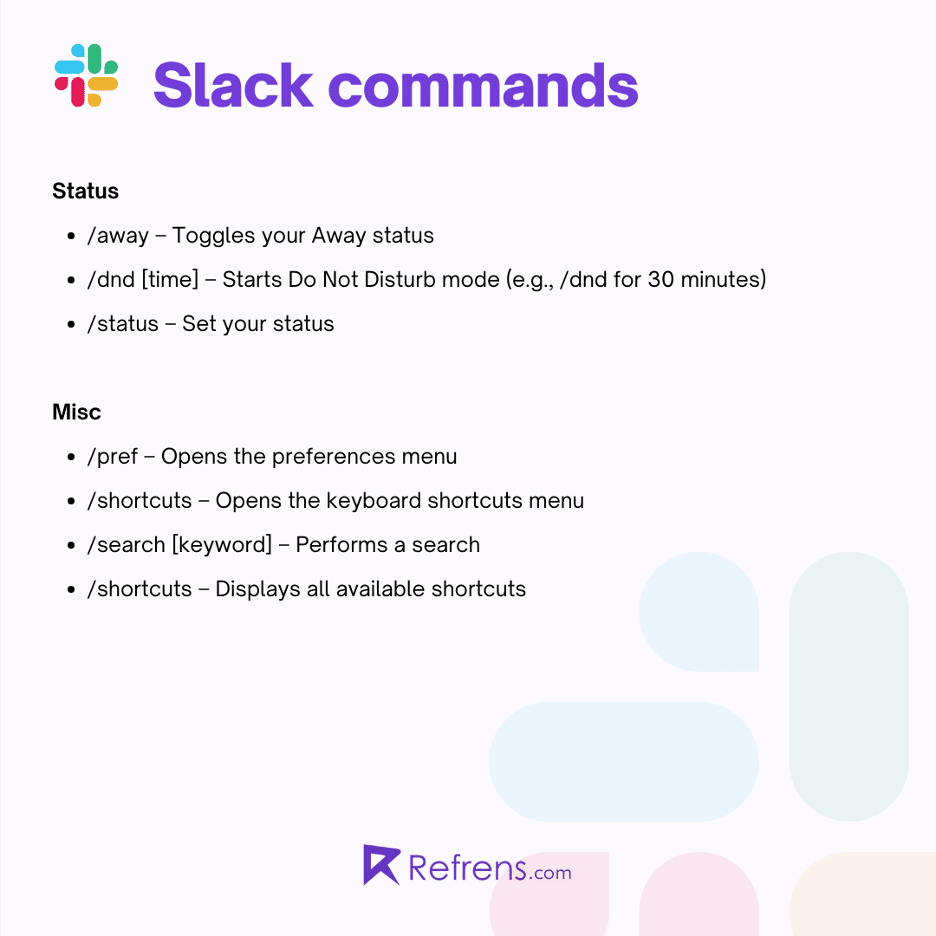
9. استخدم الحالات المخصصة كلما أمكن ذلك
في Slack ، ربما لاحظت دائرة خضراء صغيرة بجوار اسمك. هذه هي طريقة Slack في السماح للأشخاص بمعرفة أنك متصل بالإنترنت ومشاركته الآن. اعتمادًا على الجهاز الذي تستخدمه ، قد يتصرف بشكل مختلف:
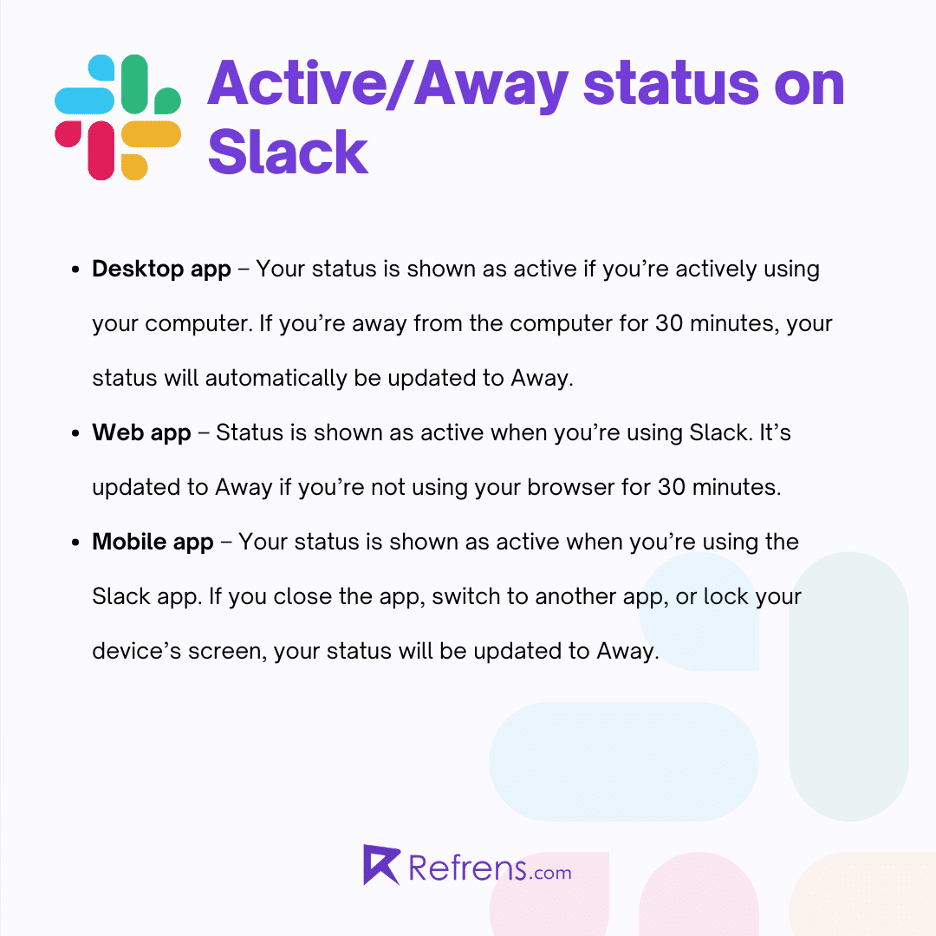
لمزامنة حالتك مع التقويم الخاص بك ، يتضمن Slack واجهة تقويم Google.
سيتم مسح حالتك تلقائيًا في نهاية اليوم افتراضيًا. يمكنك أيضًا اختيار مسح حالتك خلال 30 دقيقة ، أو ساعة واحدة ، أو 4 ساعات ، أو في نهاية الأسبوع ، أو في يوم ووقت محددين.
10. قم بإعداد Slackbot للرد تلقائيًا
هل تجد نفسك أنت أو أعضاء فريقك تطرح نفس الأسئلة مرارًا وتكرارًا؟ يمكن أن يساعد Slack فريقك في توفير الوقت من خلال التخلص من الحاجة إلى إعادة كتابة الردود نفسها كل يوم.
يمكن استخدام Slackbot ، الروبوت المدمج في Slack ، لإنشاء وتقديم استجابات آلية. وإليك كيفية عملها: تقوم بإنشاء قائمة بالكلمات أو العبارات المشغلة ، ثم تضيف استجابة مخصصة ستظهر عندما يقول أحدهم إحداها.
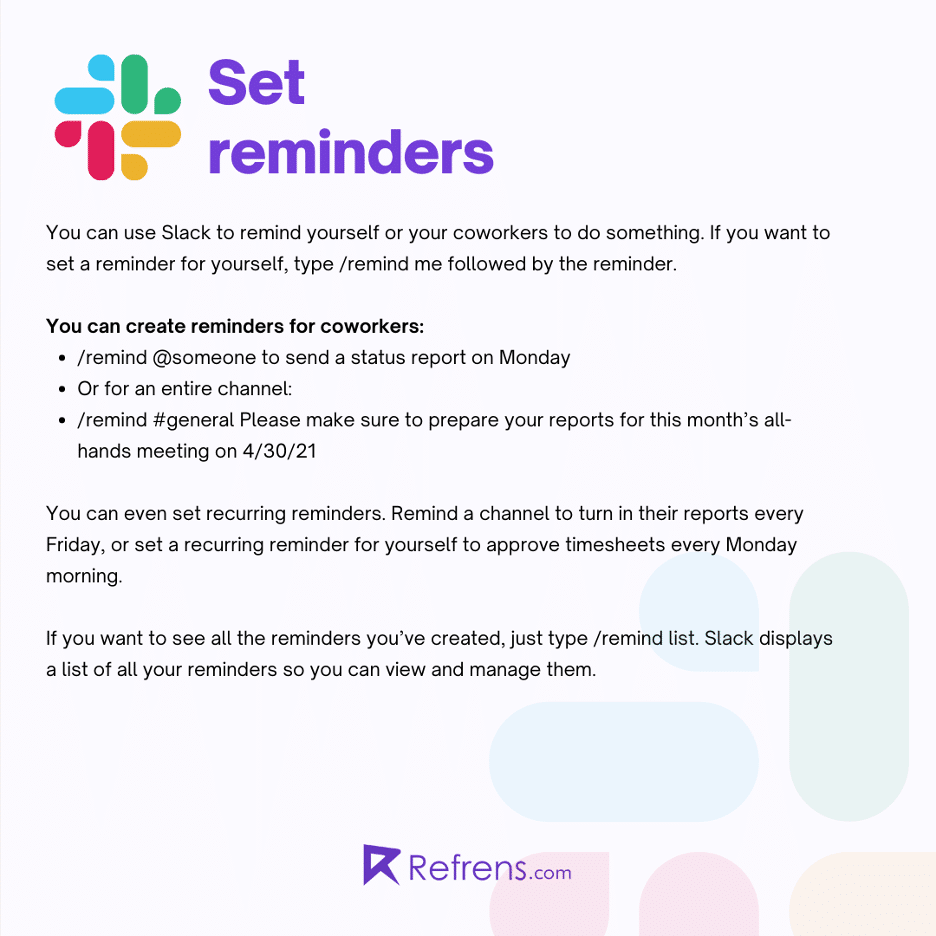
11. تخصيص الإخطارات الخاصة بك
من السهل أن تطغى على إشعارات Slack. من ناحية أخرى ، يتيح لك Slack تخصيص ماذا ومتى وكيف تحصل على الإشعارات.
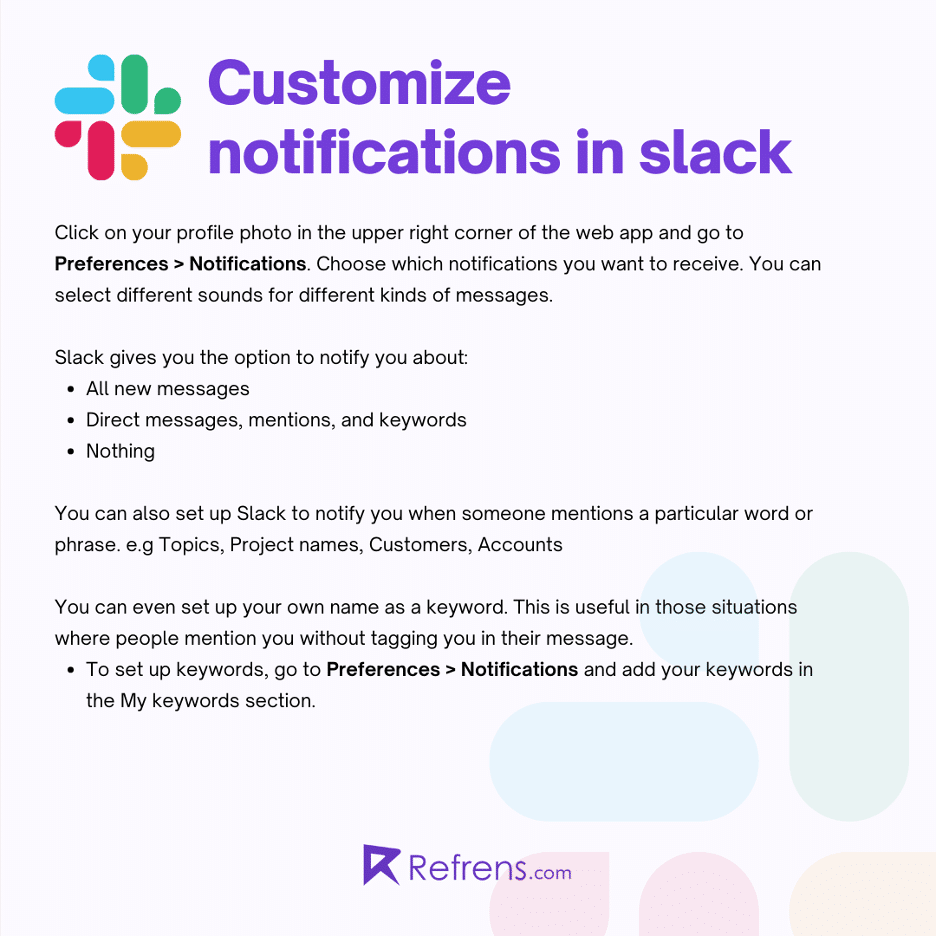
12. استخدم المشاعر وردود الفعل لتوفير الوقت
قد لا يبدو أن Emojis أداة إنتاجية مفيدة. عند استخدامها بشكل مناسب ، فإنها توفر الوقت والطاقة.
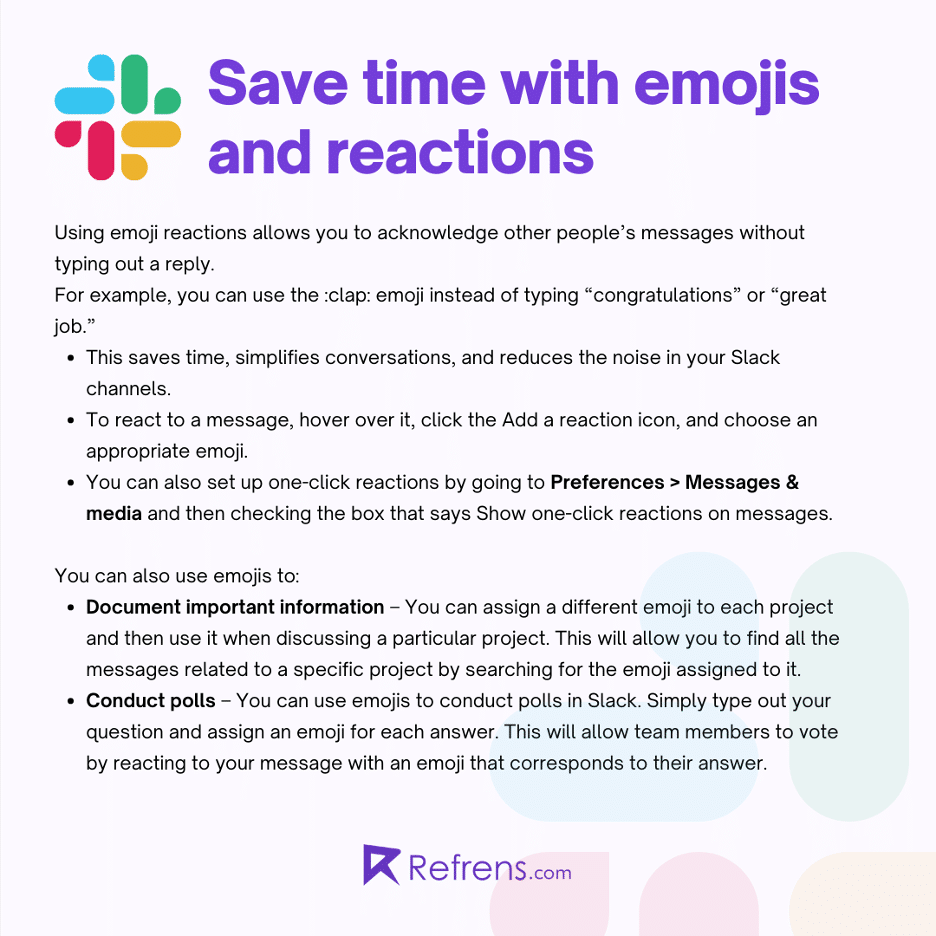
13. رمز المشاركة مع المقتطفات
يتيح لك Slack إنشاء مقتطفات من التعليمات البرمجية أو النصوص التي يستخدمها فريقك بشكل متكرر. يمكن للمطورين مشاركة التعليمات البرمجية وأخطاء التصحيح وتقديم التغييرات بسهولة باستخدام المقتطفات.
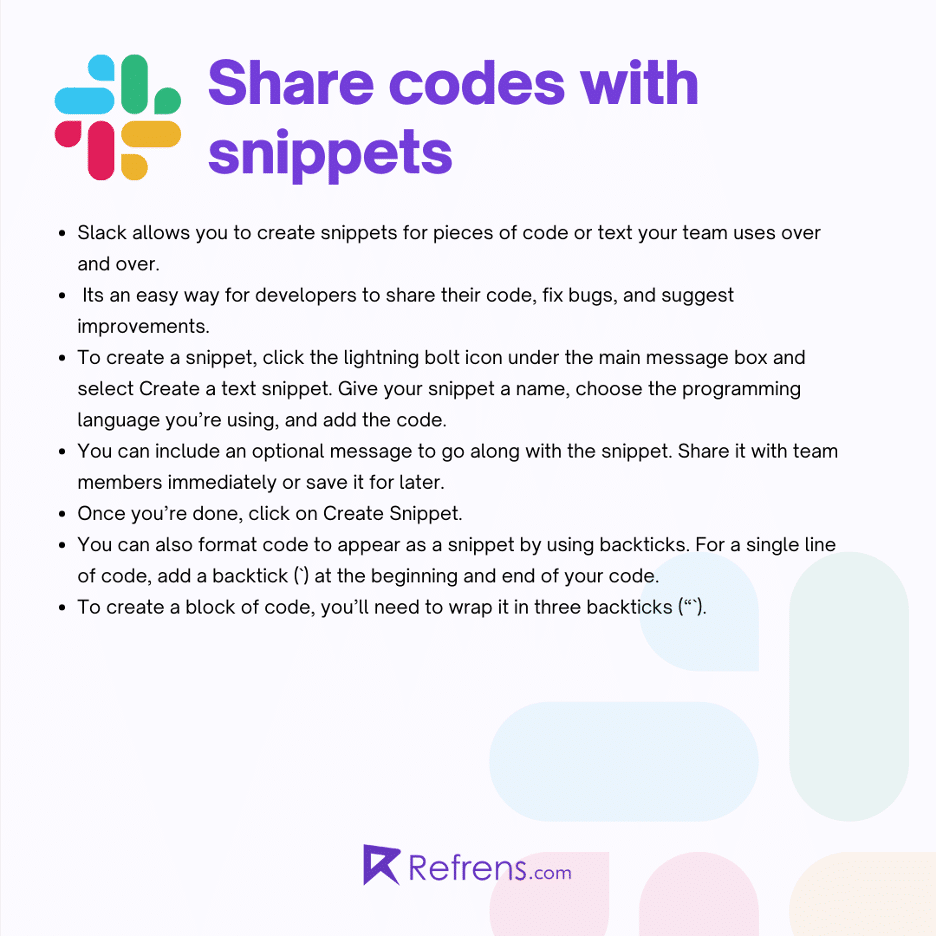
14. استخدم تطبيقات وتكامل Slack لصالحك
تتوفر المئات من التطبيقات في دليل تطبيقات Slack ، والذي ينقسم إلى 19 فئة. لن تضطر إلى التبديل بين العديد من علامات التبويب والتطبيقات خلال اليوم إذا كنت تستخدم عمليات تكامل Slack ، مما سيقلل من تبديل السياق ويساعدك على أن تكون أكثر إنتاجية.
فيما يلي بعض تطبيقات وتكامل Slack المفضلة لدينا:
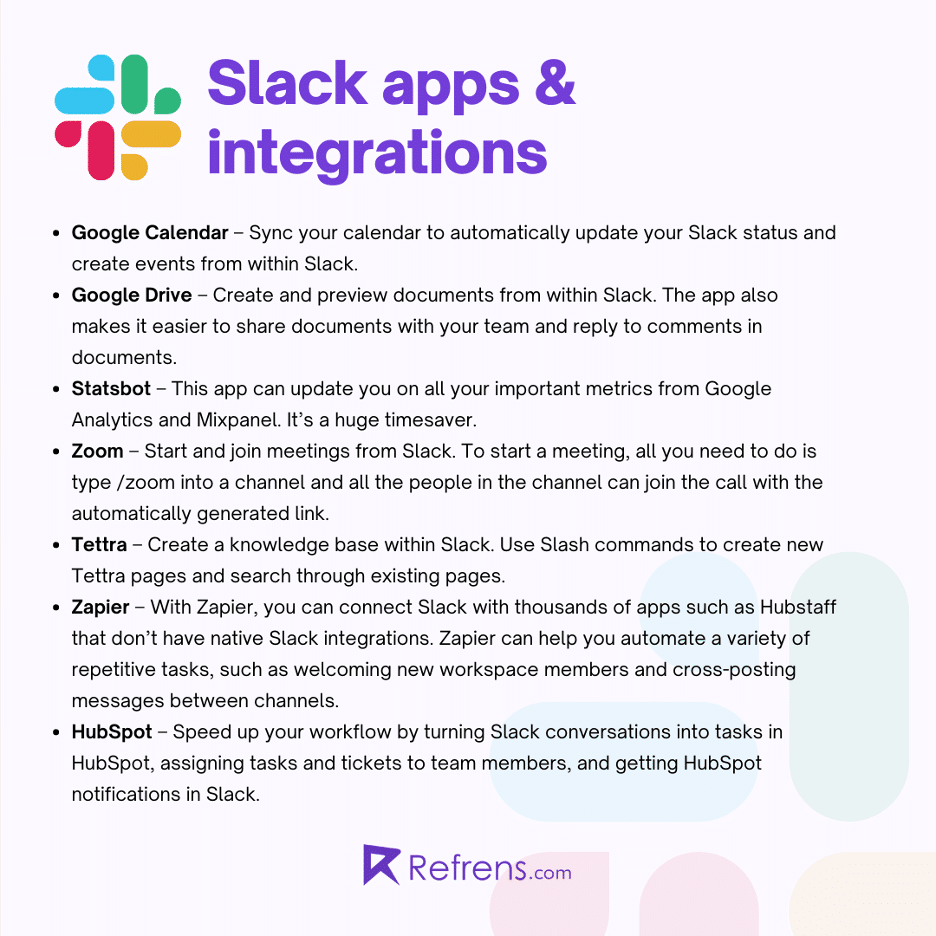
الخطوات التالية: ابدأ مع Slack Hacks هذه
أليس صحيحًا أنك خبير في Slack الآن؟
امزح فقط. هناك الكثير من الأشياء التي يجب تذكرها ، لكن لا يتعين عليك فعلها كلها مرة واحدة. اختر واحدًا أو اثنين من اختصارات Slack لبدء التعلم والدمج في مساحة العمل الخاصة بك.
ارجع إلى هذه الصفحة واختر تقنية كفاءة أخرى لتجربتها بمجرد إتقانها. قم بتدوين هذا المنشور حتى تتمكن من العودة إليه لاحقًا.
المؤلف السيرة الذاتية
يعمل Hetvi كمساعد منتج في Refrens.com - قالب الاقتباس وأقوى منصة في الهند لنمو المستقلين. عملت لدى بعض الشركات المشهورة كشركة تسويق للعلامة التجارية والتسويق الرقمي. يمكنك متابعة Refrens.com على Twitter و LinkedIn و Instagram.
